win10alt+a截图怎么取消 win10如何关闭alt+a截图
更新时间:2024-02-17 21:31:15作者:jkai
在使用win10操作系统的小伙伴们可能会发现,系统自带了一个截图功能,通过按下alt+a键可以快速截取屏幕。然而,有些小伙伴可能并不习惯使用这个功能,或者想要使用其他截图工具,那么win10alt+a截图怎么取消呢?今天小编就给大家介绍一下win10如何关闭alt+a截图,快来一起看看吧。
解决方法如下:
1、打开电脑微信,点击左侧最下方的更多选项。
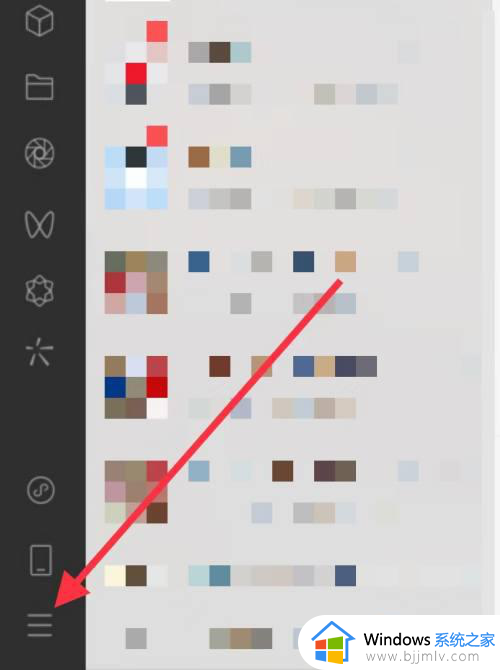
2、点击新列表中的设置。
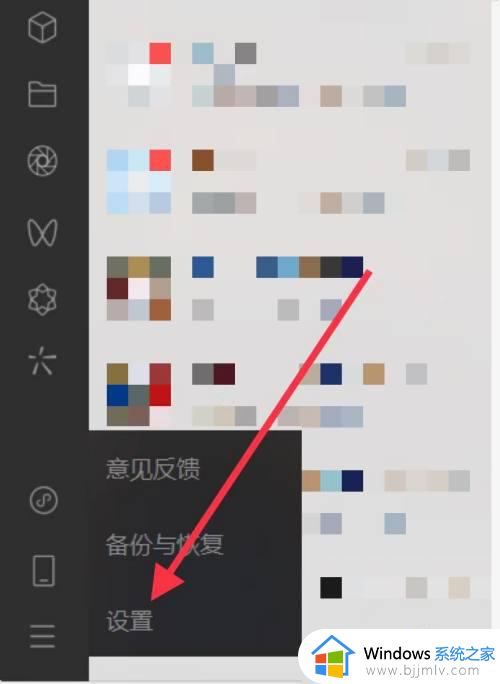
3、找到并点击快捷键。
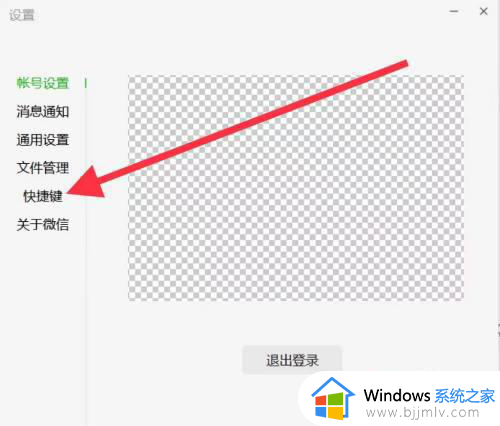
4、点击截取屏幕右侧的当前快捷键。
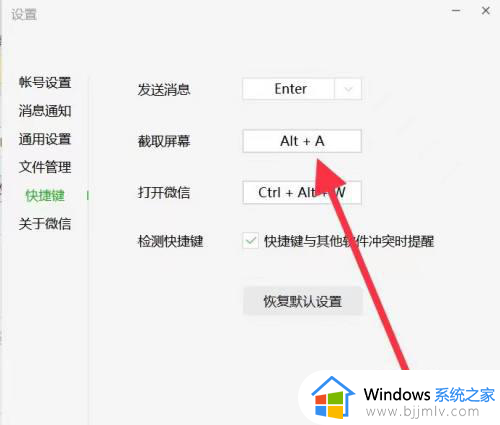
5、键入其他快捷键并点击确定,即可关闭alt+a的截图功能。
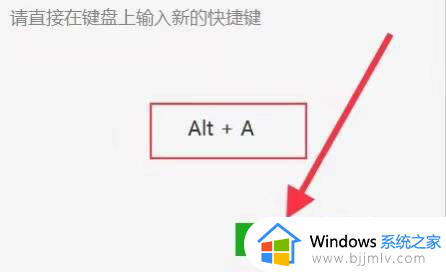
以上全部内容就是小编带给大家的win10关闭alt+a截图方法详细内容分享啦,小伙伴们如果你们有需要的话,可以跟着小编一起来看看吧。
win10alt+a截图怎么取消 win10如何关闭alt+a截图相关教程
- 如何关闭win10截图快捷键功能 win10怎么关掉截图快捷键设置
- win10按a键弹出通知怎么取消 win10电脑按a键弹出通知窗如何关闭
- win10截图工具快捷键操作方法 win10截图工具快捷键怎么截取
- 电脑上如何截图截屏win10 win10电脑怎么截屏截图
- 电脑截屏怎么截图win10 win10电脑如何截屏截图
- win10电脑截屏怎么截图 win10电脑如何截屏截图
- win10电脑按w键弹出全屏截图怎么办 如何取消win10电脑上按w键弹出的全屏截图操作
- window10怎么截图长图 window10如何长截图截图
- win10的截图在哪里 win10如何截图
- win10笔记本电脑截图怎么截 笔记本win10电脑如何截图
- win10如何看是否激活成功?怎么看win10是否激活状态
- win10怎么调语言设置 win10语言设置教程
- win10如何开启数据执行保护模式 win10怎么打开数据执行保护功能
- windows10怎么改文件属性 win10如何修改文件属性
- win10网络适配器驱动未检测到怎么办 win10未检测网络适配器的驱动程序处理方法
- win10的快速启动关闭设置方法 win10系统的快速启动怎么关闭
win10系统教程推荐
- 1 windows10怎么改名字 如何更改Windows10用户名
- 2 win10如何扩大c盘容量 win10怎么扩大c盘空间
- 3 windows10怎么改壁纸 更改win10桌面背景的步骤
- 4 win10显示扬声器未接入设备怎么办 win10电脑显示扬声器未接入处理方法
- 5 win10新建文件夹不见了怎么办 win10系统新建文件夹没有处理方法
- 6 windows10怎么不让电脑锁屏 win10系统如何彻底关掉自动锁屏
- 7 win10无线投屏搜索不到电视怎么办 win10无线投屏搜索不到电视如何处理
- 8 win10怎么备份磁盘的所有东西?win10如何备份磁盘文件数据
- 9 win10怎么把麦克风声音调大 win10如何把麦克风音量调大
- 10 win10看硬盘信息怎么查询 win10在哪里看硬盘信息
win10系统推荐